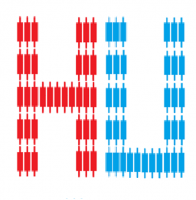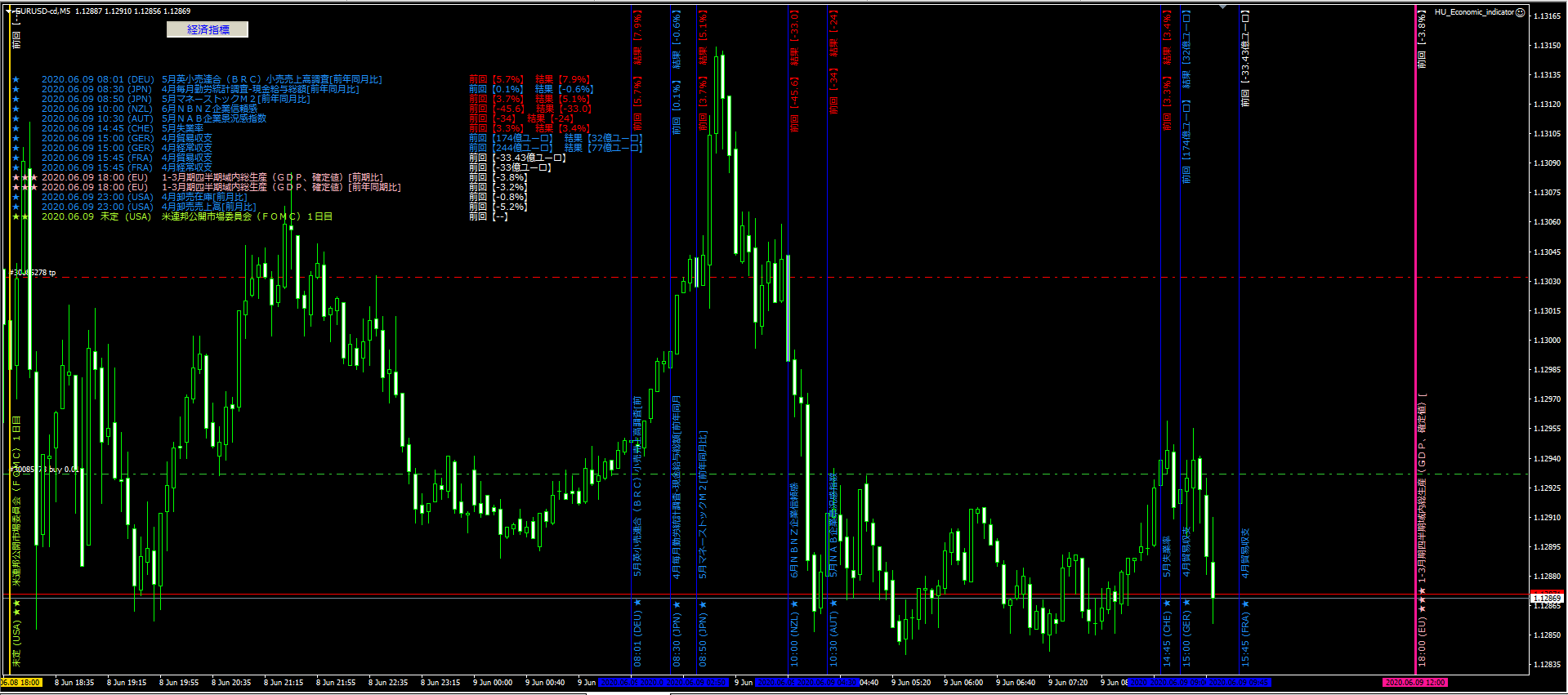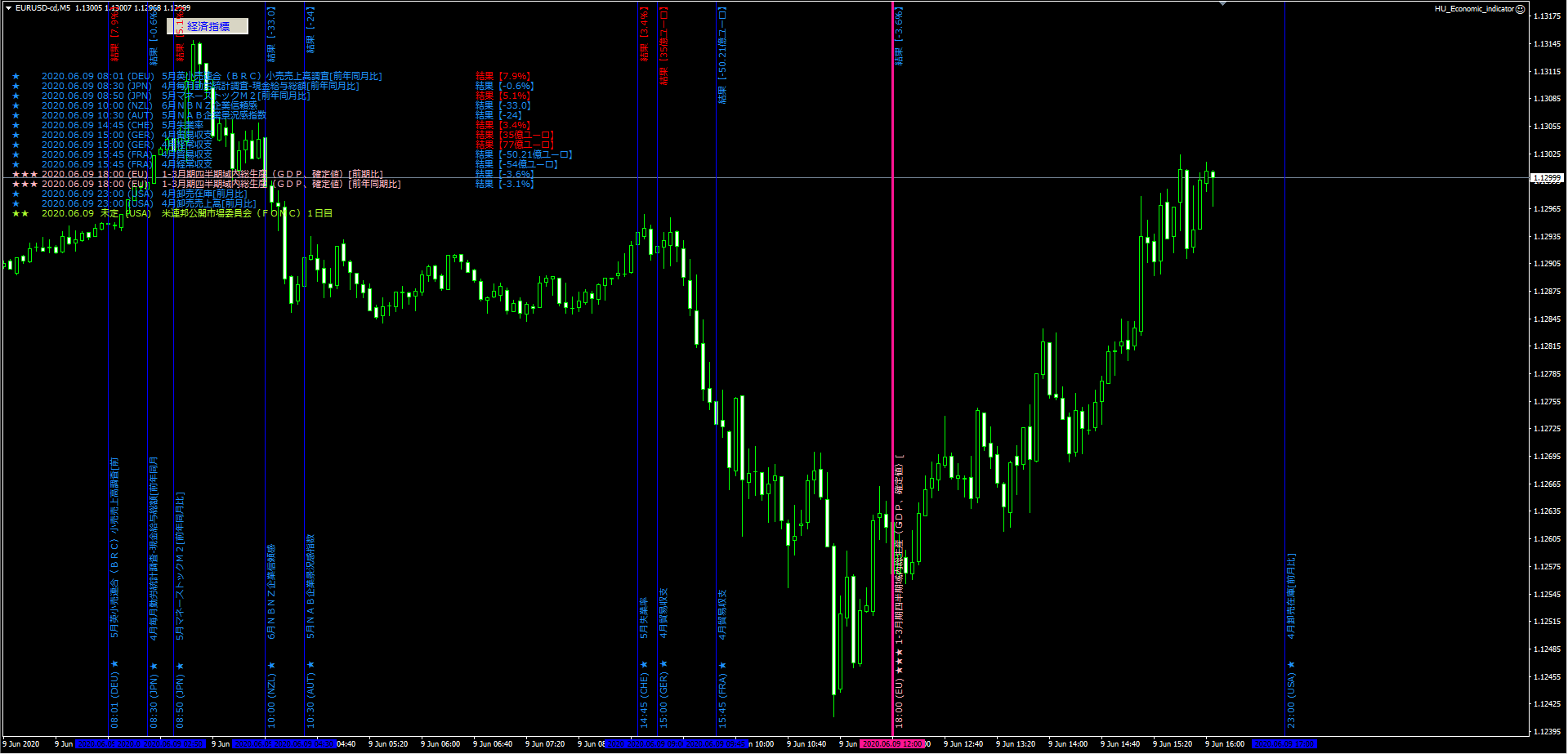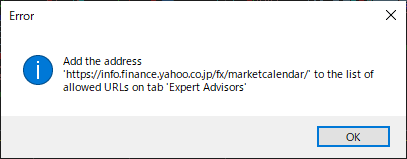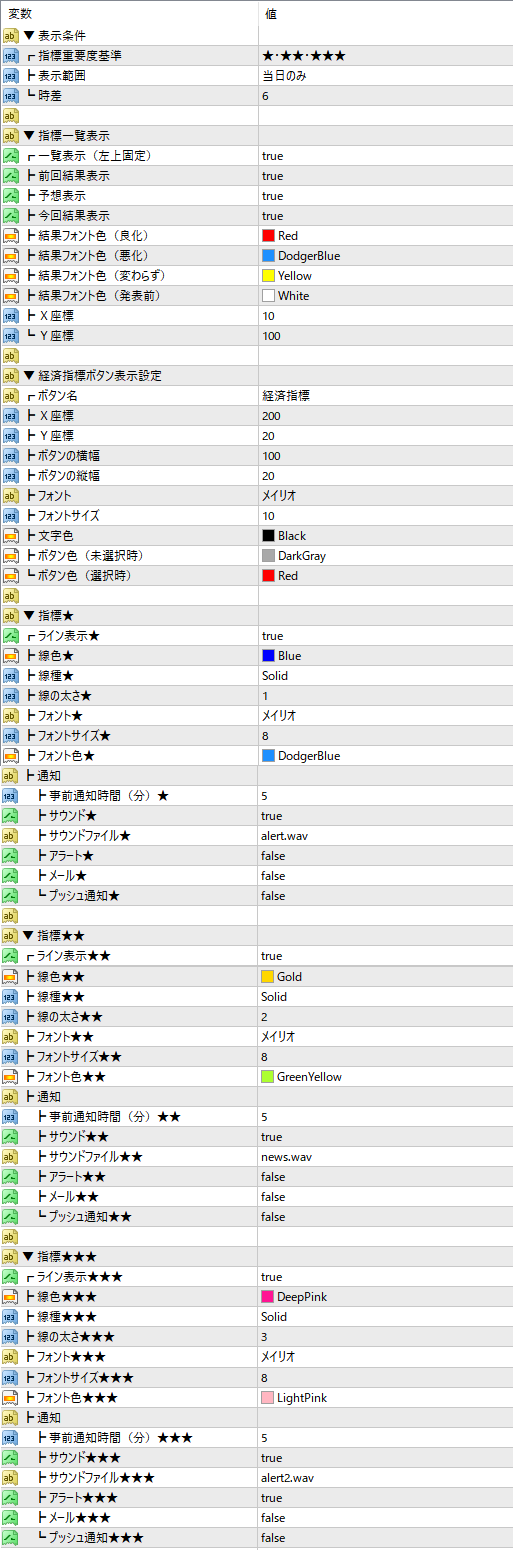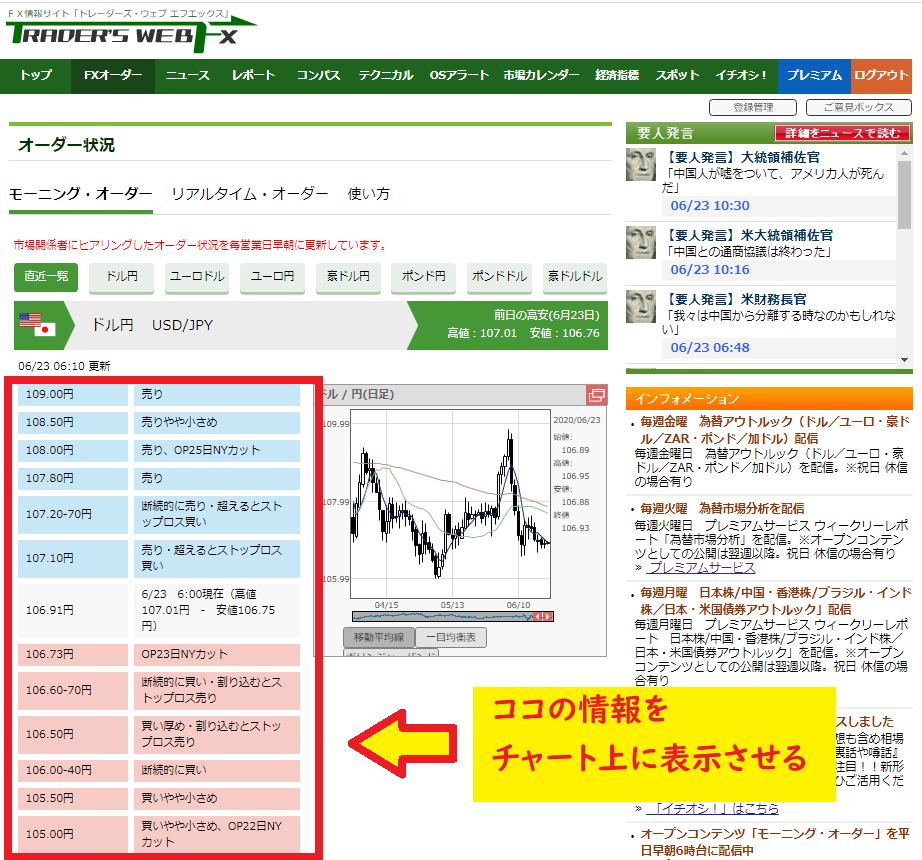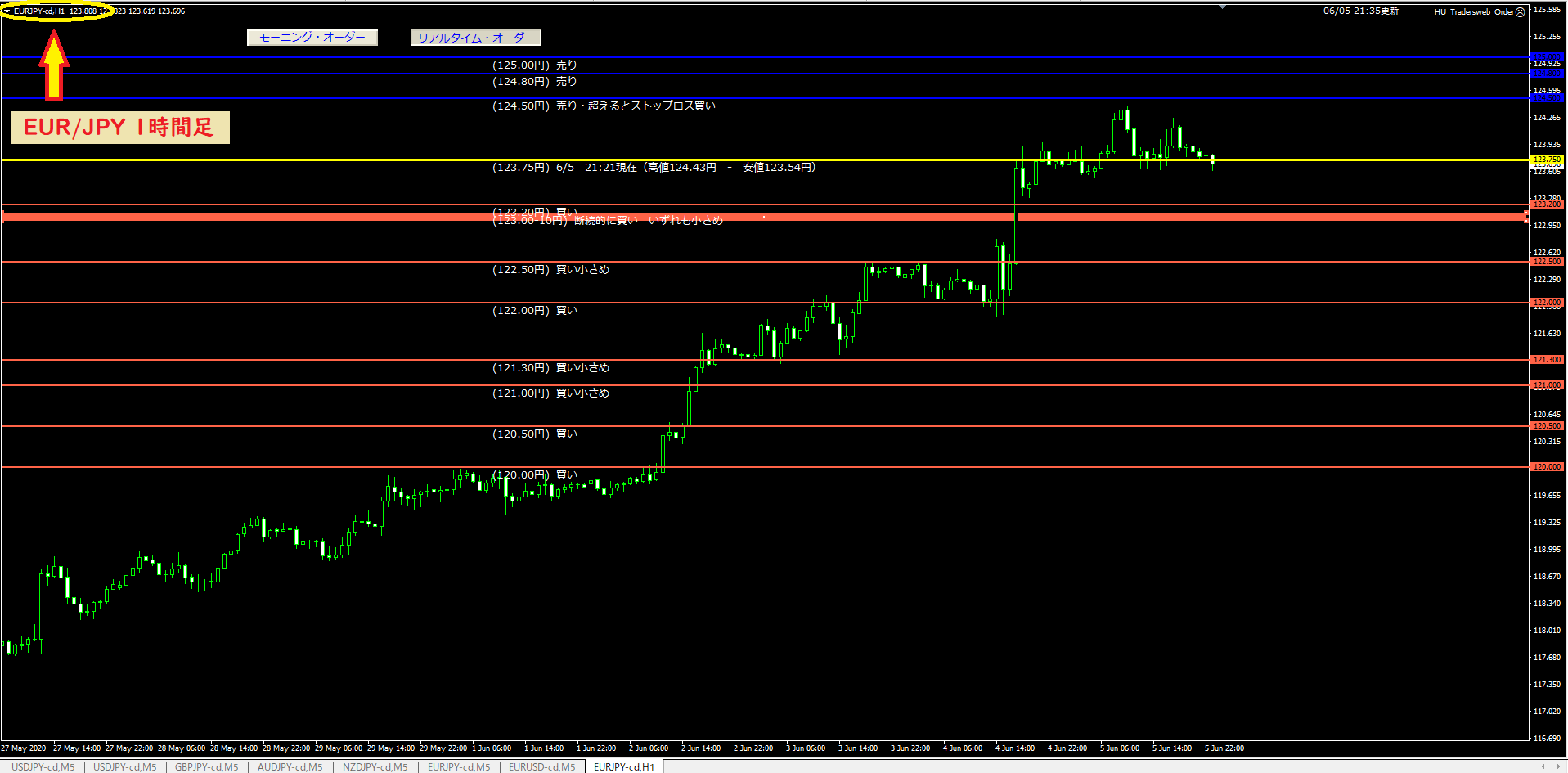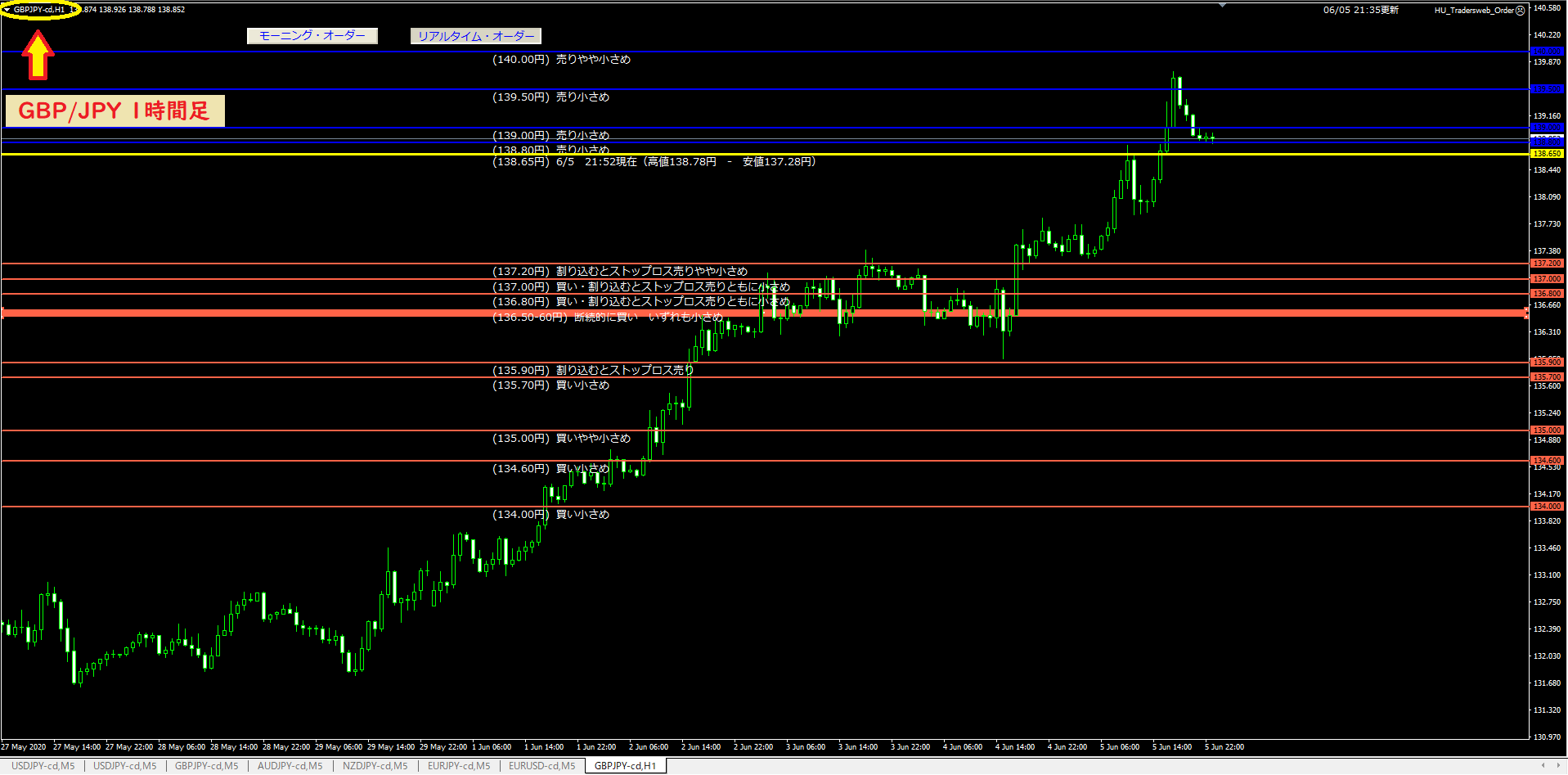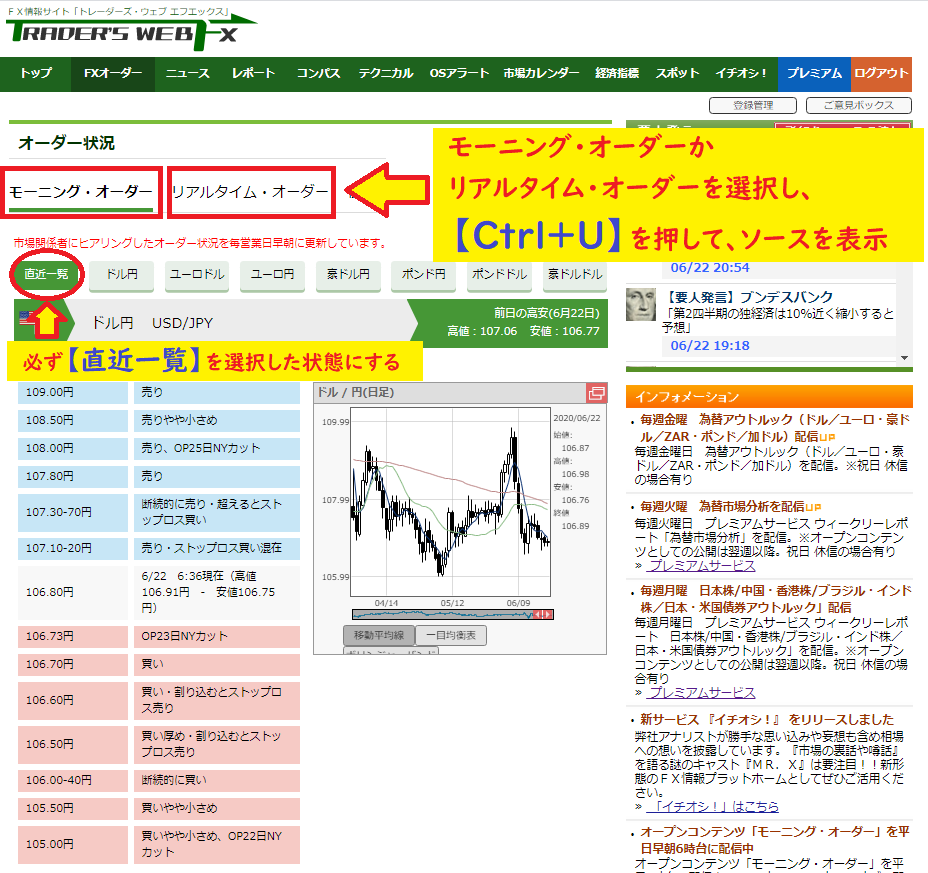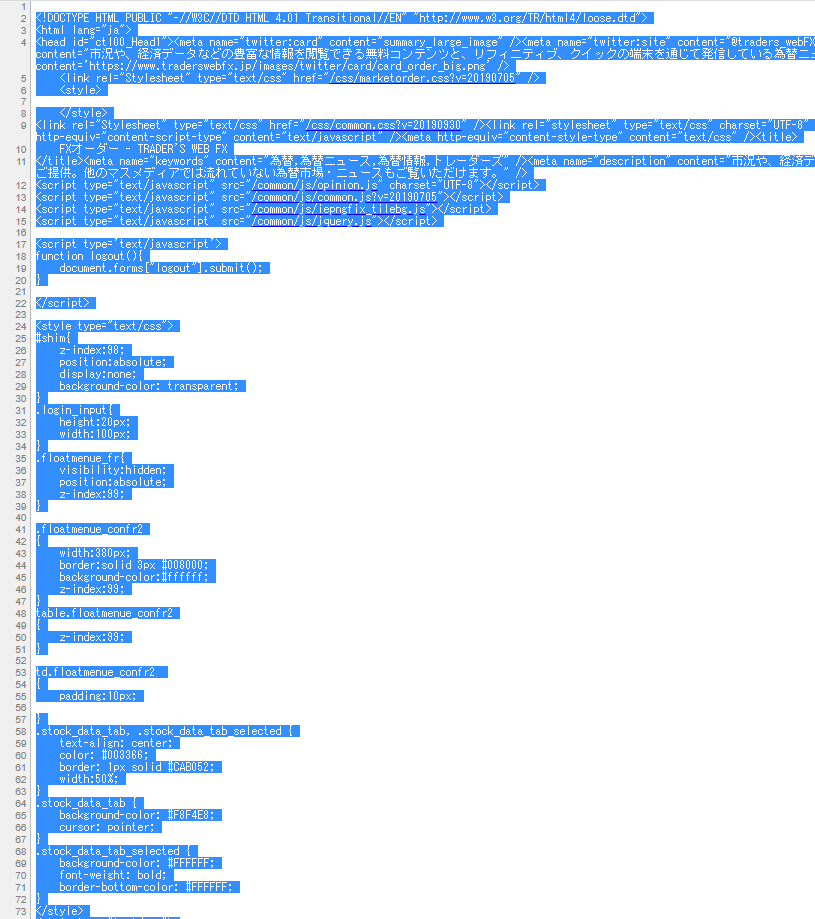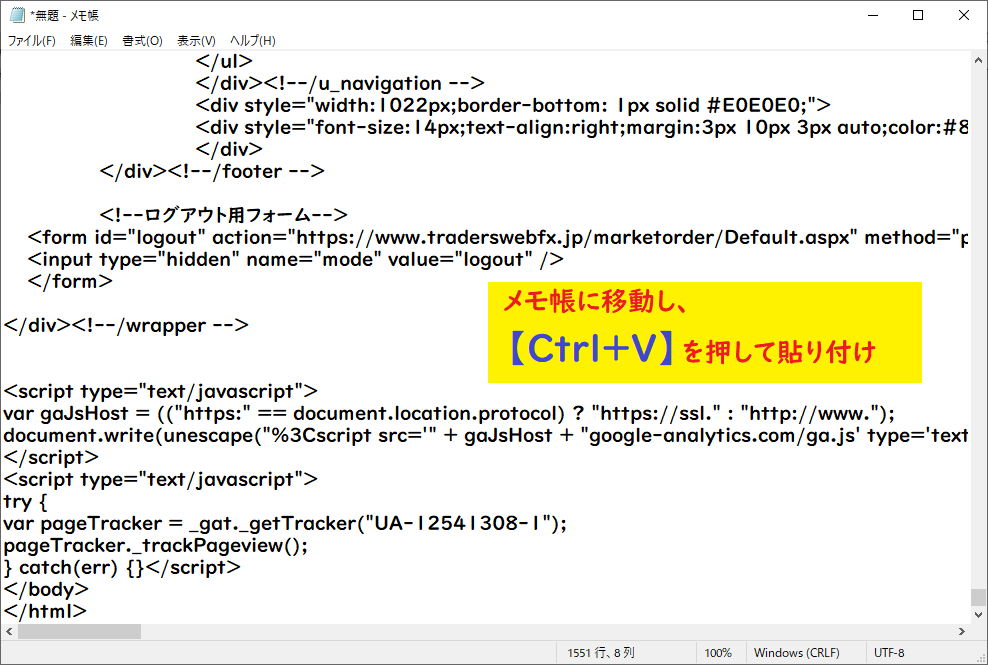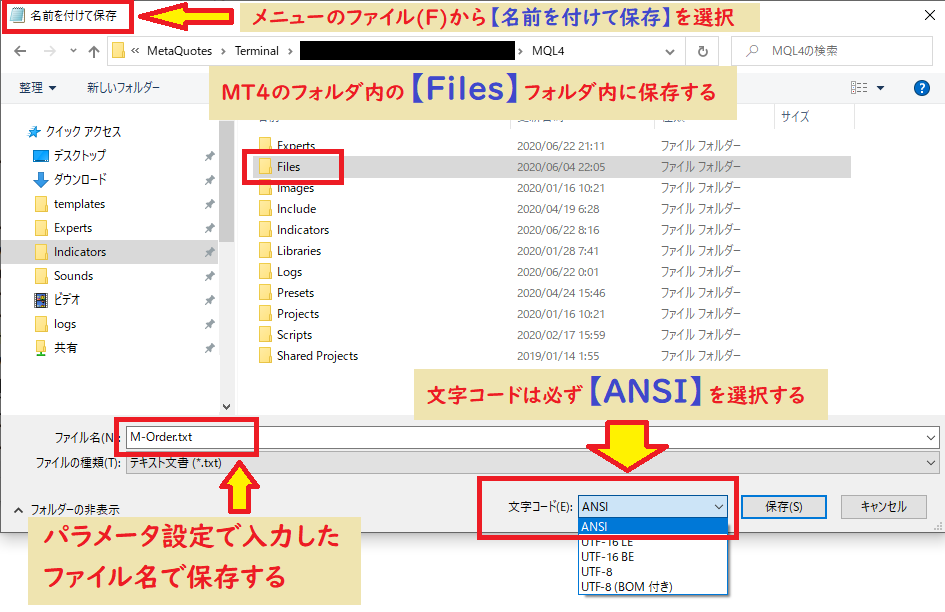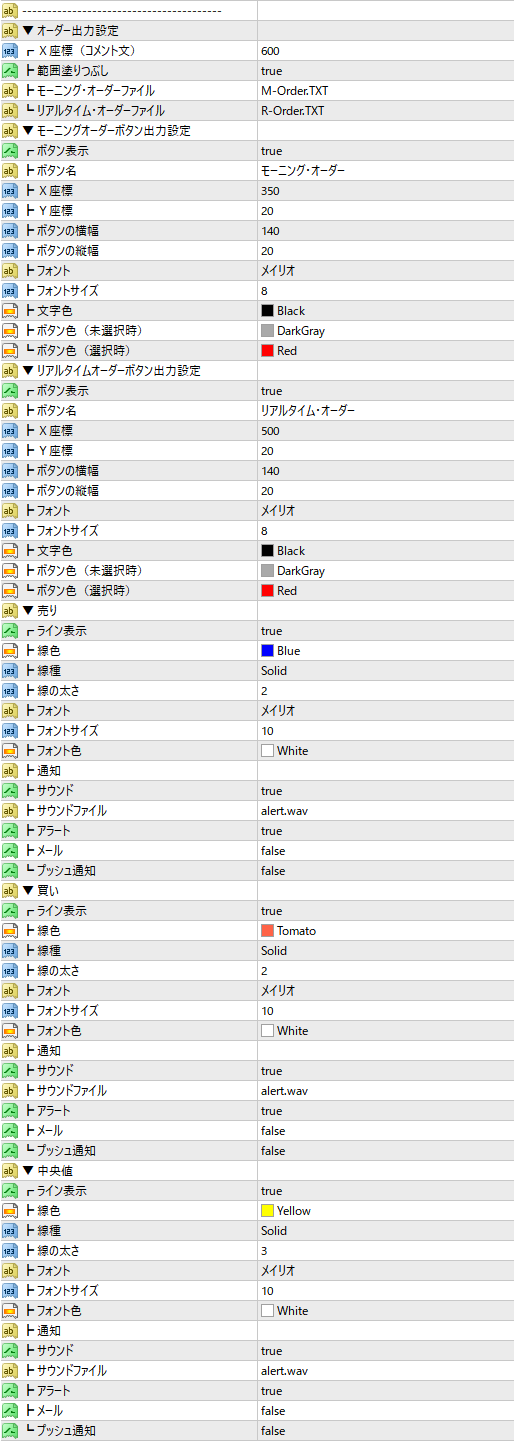・経済指標+Traderswebオーダー 表示(TRIAL版)
------------------------------------------------------------------------------------------------------------------------
こちらのページは[2020/08/01~2020/08/10]までのトライアル版となっております。
製品版は↓です。
https://www.gogojungle.co.jp/tools/indicators/24257
------------------------------------------------------------------------------------------------------------------------
①経済指標 表示
------------------------------------------------------------------------------------------------------------------------
Yahoo!ファイナンスの経済指標の情報をMT4のチャート上に
表示させます。
(注)これはインジケータではなく、エキスパートアドバイザとなっています。
MT4内で、【WebRequest】の設定が必要になります。
通常のインジケータの【Indicators】フォルダに入れて使用するのではなく、
【Experts】フォルダに入れて使用します。
①時間軸:1分足・5分足・15分足・30分足・1時間足・4時間足
(日足・週足・月足では使用できません)
②指標重要度:★・★★・★★★の3段階で表しています。
表示形式:【★・★★・★★★】【★★・★★★】【★★★】の3種類
③表示範囲:指標発表の一覧表の範囲を指定します。
1:【当日のみ】 → 当日の指標発表のみ表示します。
2:【今週】 → 今週の指標発表を全て表示します。
④事前通知:指標発表の何分前に通知するのかを【分】で設定します。
1:サウンド → 指定したサウンドでお知らせします。(アラートが優先)
2:サウンドファイル → サウンドファイルを指定します。
3:アラート → アラートが表示されます。
4:メール → MT4内で設定されたメールアドレスにメールを送信します。メールの設定方法
5:プッシュ通知 → MT4内で設定されたプッシュ通知先に通知します。プッシュ通知設定方法
⑤経済指標ボタン:表示・非表示がボタンの押下で可能です。(下図参考)
ボタンの位置、大きさも変更可能です。
(注)チャートの時間足や通貨ペアを変更した場合、一旦非表示になります。
指標発表後、Yahoo!ファイナンスに結果がアップされると自動的にMT4に結果が反映されます。
赤文字:前回の結果を上回った
青文字:前回の結果を下回った
白文字:未発表
前回結果や予想が必要でない時は非表示にすることができます。
------------------------------------------------------------------------------------------------------------------------
・WebRequestの設定方法
------------------------------------------------------------------------------------------------------------------------
Yahooファイナンスからデータを取得する必要があるので、
普段のインジケータではなく、エキスパートアドバイザになります。
【Indicators】フォルダに入れるのではなく、【Experts】フォルダに入れます。
また、Yahooファイナンスを利用するということをあらかじめ、MT4で設定する必要があります。
①:ツール → オプション → エキスパートアドバイザ
②:「WebRequestを許可するURLリスト」にチェックをつける
③:Yahooファイナンスのアドレス
https://info.finance.yahoo.co.jp/fx/marketcalendar/
をリストに追加する。
------------------------------------------------------------------------------------------------------------------------
・使用上の注意点(経済指標)
------------------------------------------------------------------------------------------------------------------------
①Yahooファイナンスの表示形式が変わってしまうと、機能しなくなる可能性がある。
②同じ時間に複数の指標発表がある場合、最初の指標しか表示できない。
③MT4の仕様で文字数制限があり、長い指標名の場合、途中で文字が途切れてしまう。
④指標時間が異なっていても、時間が接近する場合、文字が重なって見えずらくなる。
⑤ろうそく足と指標ラインが重なるので、ヒゲがわかりにくくなる。
⑥時々、Yahooファイナンスからの情報取得に失敗することがある。(下図参考)
⑦日足・週足・月足チャートでは、ご利用できません。
【経済指標】ボタンを押下すれば再度読み込みを行うことができます。
(注)上記の項目への修正のご対応はできかねますので、ご了承ください。
------------------------------------------------------------------------------------------------------------------------
・パラメータ設定
------------------------------------------------------------------------------------------------------------------------
------------------------------------------------------------------------------------------------------------------------
②Traderswebオーダー 表示
------------------------------------------------------------------------------------------------------------------------
TRADER'S WEB FXのオーダー状況をMT4のチャート上に
表示させます。
(注①)【ドル円(USD/JPY)】【ユーロドル(EUR/USD)】の「モーニング・オーダー」のみ
無料で提供されています。
その他の【ユーロ円】【豪ドル円】【ポンド円】【ポンドドル】【豪ドルドル】のご利用に関しましては
会員登録が必要になります。(TRADER'S WEB FX 会員登録)
(注②)有料サイトのweb情報は直接データを取得することができないため、手作業で情報をテキストファイルに
「【コピー&貼り付け】して保存する」という作業が必要となりますので、ご了承下さい。
web情報は有料の商品ですので、ブログ、SNS等に転載して情報発信することは禁止されております。
コピーしたものは個人で利用するという条件で許可されていますので、それ以外でのご利用はご遠慮下さい。
①オーダーファイル設定:オーダー情報のテキストファイル名を入力します。
1:【モーニング・オーダーファイル】 → モーニング・オーダーのテキストファイル名を入力します。
2:【リアルタイム・オーダーファイル】 → リアルタイム・オーダーのテキストファイル名を入力します。
(注)「【コピー&貼り付け】して保存する」方法はページの最後にあります。
②範囲塗りつぶし:「119.20-40円」このような表現の場合に、その範囲を塗りつぶすかどうかを指定します。
③通知:各ラインタッチの通知設定をします。
1:サウンド → 指定したサウンドでお知らせします。(アラートが優先)
2:サウンドファイル → サウンドファイルを指定します。
3:アラート → アラートが表示されます。
4:メール → MT4内で設定されたメールアドレスにメールを送信します。メールの設定方法
5:プッシュ通知 → MT4内で設定されたプッシュ通知先に通知します。プッシュ通知設定方法
④オーダーボタン:表示・非表示がボタンの押下で可能です。(下図参考)
ボタンの位置、大きさも変更可能です。
(注)チャートの時間足や通貨ペアを変更した場合、一旦非表示になります。
------------------------------------------------------------------------------------------------------------------------
・テキストファイル作成方法
------------------------------------------------------------------------------------------------------------------------
①TRADER'S WEB FXのオーダー状況のページを表示する
②【Ctrl + U】でソースを表示する
③【Ctrl + A】で全選択し、【Ctrl + C】でコピーする
④メモ帳を起動する
⑤【Ctrl + V】でソースをメモ帳に張り付ける
⑥「名前を付けて保存」を選択する
⑦文字コードは【ANSI】を選択する
⑧ファイル名はパラメータ設定で入力したファイル名を入力する
⑨保存場所はインジケータを入れる【Indicators】と同じフォルダ内にある【Files】フォルダ内に保存する
------------------------------------------------------------------------------------------------------------------------
①TRADER'S WEB FXのオーダー状況のページを表示する
------------------------------------------------------------------------------------------------------------------------
②【Ctrl + U】でソースを表示する
③【Ctrl + A】で全選択し、【Ctrl + C】でコピーする

------------------------------------------------------------------------------------------------------------------------
④メモ帳を起動する
⑤【Ctrl + V】でソースをメモ帳に張り付ける
------------------------------------------------------------------------------------------------------------------------
⑥「名前を付けて保存」を選択する
⑦文字コードは【ANSI】を選択する
⑧ファイル名はパラメータ設定で入力したファイル名を入力する
⑨保存場所はインジケータを入れる【Indicators】と同じフォルダ内にある
【Files】フォルダ内に保存する
------------------------------------------------------------------------------------------------------------------------
・使用上の注意点(TRADER'S WEB FX)
------------------------------------------------------------------------------------------------------------------------
①TRADER'S WEB FXの表示形式が変わってしまうと、機能しなくなる可能性がある。
②MT4の仕様で文字数制限があり、長い文章の場合、途中で文字が途切れてしまう。
③価格が接近する場合、文字が重なって見えずらくなる。
④web情報は有料の商品ですので、ブログ、SNS等に転載して情報発信することは禁止されています。
⑤コピーしたものは個人で利用するという条件で許可されていますので、それ以外でのご利用はご遠慮下さい。
------------------------------------------------------------------------------------------------------------------------
・パラメータ設定
------------------------------------------------------------------------------------------------------------------------
------------------------------------------------------------------------------------------------------------------------
こちらのページは[2020/08/01~2020/08/10]までのトライアル版となっております。
製品版は↓です。
https://www.gogojungle.co.jp/tools/indicators/24257
------------------------------------------------------------------------------------------------------------------------
↓他にも作ったインジケータがあるので見て行って下さい。
https://www.gogojungle.co.jp/users/156322/products
------------------------------------------------------------------------------------------------------------------------
For those using GogoJungle for the first timeEasy 3 steps to use the product!
At GogoJungle, we provide services to enrich your investment life for our members. In addition, product purchases are normally limited to members. Why not register as a member now and make use of GogoJungle!